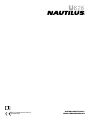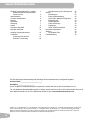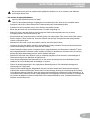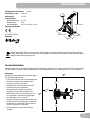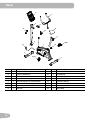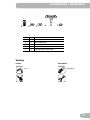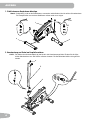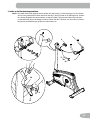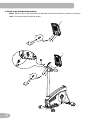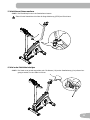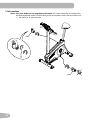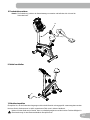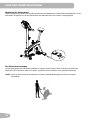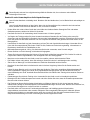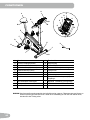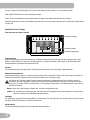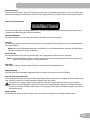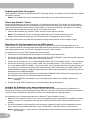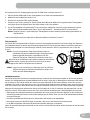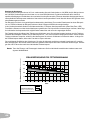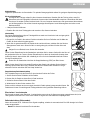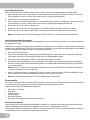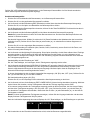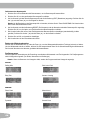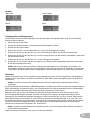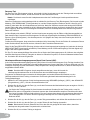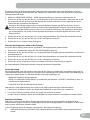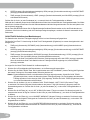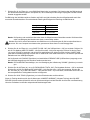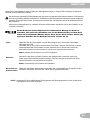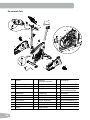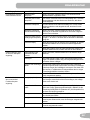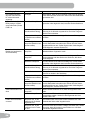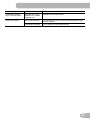Nautilus U626 Assembly & Owner's Manual
- Kategorie
- Fahrradzubehör
- Typ
- Assembly & Owner's Manual

AUFBAUANLEITUNG /
BENUTZERHANDBUCH
Dieses Produkt entspricht den CE-
Anforderungen.

2
Wichtige Sicherheitshinweise – Aufbau 3
Sicherheitswarnhinweis-Aufkleber /
Seriennummer 4
Spezikationen 5
VordemGeräteaufbau 5
Bauteile 6
Schrauben 7
Werkzeug 7
Aufbau 8
AusrichtendesRads 14
BewegendesRads 14
WichtigeSicherheitshinweise 15
Funktionen 16
FunktionenderKonsole 17
Bluetooth
®
Verbindung 20
FernüberwachungderHerzfrequenz 21
Betrieb 23
Einstellungen 23
ErsteGeräteeinstellung 24
QuickStart/ManuellesProgramm 24
Benutzerprole 24
Prolprogramme 26
PauseoderStopp 29
Ergebnisse 29
GOALTRACK-Statistiken 30
Konsolen-Setup-Modus 32
Wartung 33
ZuwartendeTeile 34
Fehlerbehebung 35
INHALTSVERZEICHNIS
Nautilus,Inc.,www.NautilusInc.com-Kundendienst:[email protected]|Nautilus,Inc.,18225NERiversideParkway,Portland,OR
97230USA|GedrucktinChina|©2013Nautilus,Inc.|®stehtfürMarken,diefürNautilus,Inc.indenUSAeingetragensind.Diese
MarkensindmöglicherweiseauchinanderenLänderneingetragenoderaufandereWeiseperGesetztgeschützt.Polar
®
,OwnCode
®
,
Bluetooth
®
,iTunes
®
undMyFitnessPal
®
sindMarkenderentsprechendenEigentümer.
ZurÜberprüfungdesGarantieanspruchsbenötigenSiedenKaufnachweisundfolgendeAngaben:
Seriennummer __________________________
Kaufdatum ____________________
UmIhrProduktfürGarantieleistungenzuregistrieren,wendenSiesichanIhrenFachhändlervorOrt.
FüreinedetaillierteGarantieerklärungoderbeiFragenoderProblemenrundumIhrProduktwendenSiesichan
IhrenNautilus-HändlervorOrt.EineHändlerlistendenSiehier:www.nautilusinternational.com

3
WICHTIGE SICHERHEITSHINWEISE
— AUFBAU
!
DiesesSymbolweistaufeinemöglicherweisegefährlicheSituationhin,diezuschwerenodertödlichen
Verletzungen führen kann.
Bitte beachten Sie folgende Warnhinweise:
!
LesenSiealleWarnhinweiseaufdemGerät.
LesenSiedieAufbauanleitungensorgfältigdurchundstellenSiesicher,dassSiesieverstandenhaben.
• ZuschauerundKindermüssenwährenddesZusammenbausdesGerätsAbstandhalten.
• SchließenSiedasStromkabelerstan,wennSiedazuaufgefordertwerden.
• BauenSiedasGerätnichtimAußenbereichoderinfeuchterUmgebungauf.
• StellenSiesicher,dassdasGerätaneinemgeeignetenPlatzzusammengebautwird,woeskeinen
DurchgangsverkehrundkeineZuschauergibt.
• EinigeBauteiledesGerätssindschwerund/odersperrig.DerAufbaudieserTeilemussmitHilfeeinerzweiten
Personerfolgen.FührenSieSchritte,beidenenschwereodersperrigeTeilegehobenoderbewegtwerden
müssen,nichtalleinedurch.
• MontierenSiedasGerätnuraufeinerstabilen,ebenenundhorizontalenFläche.
• VersuchenSienicht,dasDesignoderdieFunktionalitätdesGerätszuändern.DieskönntedieSicherheitdes
GerätsbeeinträchtigenundführtzumErlöschenderGarantie.
• WennErsatzteilebenötigtwerden,verwendenSienurOriginalersatzteileundSchraubenvonNautilus
®
. Wenn
keineOriginalersatzteileverwendetwerden,bestehteinRisikofürdenBenutzer.Außerdemkannderkorrekte
BetriebdesGerätsbeeinträchtigtwerdenunddieGarantieerlöschen.
• NehmenSiedasGeräterstinBetrieb,wennesvollständigaufgebautunddiekorrekteFunktionsfähigkeitin
ÜbereinstimmungmitdemHandbuchüberprüftwurde.
• LesenSiedasmitgelieferteBenutzerhandbuchvordemerstenGebrauchgenaudurch.BewahrenSiedas
Handbuchauf,umbeiBedarfdarinnachschlagenzukönnen.
• FührenSiealleMontageschritteinderangegebenenReihenfolgedurch.EinefehlerhafteMontagekann
VerletzungenzurFolgehaben.
• DiesesProduktenthältMagnete.MagnetfelderkönnenimdirektenUmfelddieFunktionsweisebestimmter
medizinischerGerätebeinträchtigen.NutzerkönnenbeiderMontage,WartungundVerwendungdesProdukts
indieNähederMagnetegelangen.WennSieentsprechendempndlichemedizinischeGeräteverwenden(z.B.
Herzschrittmacher),solltenSievorderVerwendungdiesesTrainingsgerätseinenArztkonsultieren.Informationen
zurPositionderMagneteindiesemProduktndenSieimBenutzerhandbuchunter„Sicherheitswarnhinweis-
AufkleberundSeriennummer“.

4
SICHERHEITSWARNHINWEIS-AUFKLEBER UND
SERIENNUMMER
Seriennummer
Produktspezifikationen

5
SPEZIFIKATIONEN
Maximalgewicht des Benutzers: 136kg
Aufstellfläche gesamt: 5720cm
2
Gerätegewicht: 31,1kg
Stromversorgung:
Betriebsspannung: 9VDC
Betriebsstrom: 1,5A
AC-Netzadapter: 220V-240VAC,50Hz
Entspricht den folgenden:
ISO20957-konform.
Verbindung:
104cm (41.8”)
55cm (21.6”)
146cm (57.6”)
DiesesGerätDARFNICHTentsorgtwerden.DiesesProduktmussdemWiederverwertungsprozesszugeführt
werden.EntsorgenSiediesesGerätgemäßdenVorgabeninIhrerRegion.InformierenSiesichhierfürbeieinem
nahegelegenenEntsorgungszentrum.
Vor dem Geräteaufbau
WählenSiedenOrt,andemdasGerätaufgestelltundbetriebenwerdensoll.FüreinensicherenBetriebmussdasGerät
aufeinerstabilen,ebenenFlächeaufgestelltwerden.DerTrainingsbereichmussmindestens2,3mx1,8mbetragen.
Montagetipps
BefolgenSiebeimAufbaudesGerätsdiefolgen-
dengrundlegendenPunkte:
• LesenundverstehenSievorderMontageden
Abschnitt„WichtigeSicherheitshinweise“.
• LegenSiediefürdieeinzelnen
MontageschritteerforderlichenTeilebereit.
• VerwendenSiedieempfohlenen
Schraubschlüssel.Sofernnichtanders
angegeben,drehenSieSchraubenund
Mutternnachrechts(imUhrzeigersinn),um
sieanzuziehen,undnachlinks(gegenden
Uhrzeigersinn),umsiezulösen.
• Schauen Sie beim Zusammenschrauben zwei-
erBauteiledurchdieBohrungen,umdenSitz
derBauteilezukontrollierenundeinVerkan-
tenderSchraubenzuvermeiden.
• DieMontagemussdurchzweiPersonen
erfolgen.
0.6m
24”
1.8m
70”
2.3m
90”
0.6m
24”
0.6m
24”
0.6m
24”

6
TEILE
Artikel Menge Bezeichnung Artikel Menge Bezeichnung
1 1 Hauptrahmen 9 1 Sattelstütze
2 1 VordererStabilisator 10 1 Einstellknopf
3 1 HintererStabilisator 11 1 Sattel
4 1 SockelKonsolenstange 12 1 LinkesPedal(L)
5 1 Konsolenstange(mitLenkervorbau) 13 1 RechtesPedal(R)
6 1 Lenkervorbauabdeckung 14 1 Flaschenhalter
7 1 Lenker 15 1 Netzteil
8 1 Konsole 16 1 MP3-Kabel
12 (L)
13 (R)
11
7
1
2
4
8
6
5
14
3
9
15
10
16

7
SCHRAUBEN / WERKZEUG
Werkzeug
Enthalten Nicht enthalten
6 mm
(empfohlen)
Artikel Menge Bezeichnung
A 4 Halbrund-SechskantschraubeM8X16
B 5 Sperrscheibe, M8
C 4 UnterlegscheibeM8
D 1 T-Griff
E 1 UnterlegscheibeschmalM8
D E

8
AUFBAU
1. Stabilisatoren am Hauptrahmen befestigen
Hinweis:Schrauben(*)sindandenStabilisatorenvormontiertundbefindensichnichtaufderSchraubenkarte.
DieTransportrollenamvorderenStabilisatormüssennachvornezeigen.
2. Konsolenstange und Sockel am Hauptteil montieren
HINWEIS:DerSteckerdesKonsolenkabels(a)darfnichtindieKonsolenstangefallen.RichtenSiedieClips
andenKabelsteckernaus.DieSteckermüsseneinrasten.DieKonsolenkabeldürfennichtgeknickt
werden.
X2
6 mm
*
*
*
2
X2
6 mm
*
*
*
3
1
A
6 mm
C
B
X4
a
4
5

9
3. Lenker an der Konsolenstange montieren
HINWEIS:DieKabeldürfennichtgeknicktwerden.SetzenSiedenLenker(7)indieHalterung(5a)ein,bringen
SieihnindiegewünschtePositionundführenSiedenT-Griff(D)wiederindieÖffnungenein.Verwen-
denSiedasZugkabeldesLenkervorbaus,umdasHF-Kabel(7a)durchdenSchlitz(5d)unterdem
LenkervorbaubisobenindieStangezuführen.ZiehenSiedenT-Grifffest,umdenLenkerzufixieren.
BringenSiedieAbdeckung(6)wiederamLenkervorbauan.
5a
D
E
B
7
D
E
B
7a
7
6
5a
D
7a
7
5b

10
4. Konsole an der Konsolenstange montieren
Hinweis:EntfernenSievordemAnschließenderKabeldievormontiertenSchrauben(*)hintenanderKonsole.
HINWEIS:DieKabeldürfennichtgeknicktwerden.
8
X4
#2
*
X4
#2
*
8

11
5. Sattelstütze am Rahmen montieren
HINWEIS:DerEinstellknopfmussinderSattelstützeeinrasten.
ZiehenSiedieSattelstützenichtüberdieStopp-Markierung(STOP)amRohrhinaus.
6. Sattel an der Sattelstütze befestigen
HINWEIS:DerSattelmussgeradeausgerichtetsein.DieMuttern(11b)anderSattelhalterung(11a)müssenfest-
gezogenwerden,umdenSattelzufixieren.
10
9
10
STOP
11
11a
11b
11b

12
7. Pedale montieren
Hinweis: Das linke Pedal hat ein umgekehrtes Gewinde.DiePedalemüssenaufderrichtigenSeite
desRadsangebrachtwerden.DieAusrichtungerfolgtaussitzenderPosition.DaslinkePedalistmit
„L“,dasrechtemit„R“gekennzeichnet.
12 (L)
13 (R)

13
8. Flaschenhalter montieren
Hinweis:DieSchrauben(*)sindanderKonsolenstangevormontiertundbefindensichnichtaufder
Schraubenkarte.
14
X2
*
9. Netzteil anschließen
10. Abschlussinspektion
ÜberprüfenSie,oballeSchraubenfestgezogensindundalleBauteileordnungsgemäßzusammengebautwurden.
NotierenSiedieSeriennummerimdafürvorgesehenenFeldvorneindiesemHandbuch.
!
NehmenSiedasGeräterstinBetrieb,wennesvollständigaufgebautunddiekorrekteFunktionsfähigkeitin
ÜbereinstimmungmitdemBenutzerhandbuchüberprüftwurde.
15

14
Nivellieren des Heimtrainers
NivelliervorrichtungenbendensichanjederSeitedeshinterenStabilisators.DrehenSiedenStabilisatorfuß,umihn
einzustellen.ÜberprüfenSie,obdasFahrradebenundstabilsteht,bevorSiemitdemTrainingbeginnen.
Den Heimtrainer bewegen
UmdenSitzergometeraneinenanderenStandortzubringen,drehenSiedenLenkervorsichtiginIhreRichtung,
währendSiedenHeimtrainiernachvornekippen.SchiebenSiedenHeimtrainerindiegewünschteRichtung.
HINWEIS:SeienSiebeimUmstellendesRadssehrvorsichtig.PlötzlicheBewegungenkönnendenComputer
beschädigen.
VOR DER GERÄTENUTZUNG

15
WICHTIGE SICHERHEITSHINWEISE
DiesesSymbolweistaufeinemöglicherweisegefährlicheSituationhin,diezuschwerenodertödlichen
Verletzungen führen kann.
Beachten Sie vor der Verwendung dieses Geräts folgende Warnungen:
LesenSiedasHandbuchvollständigdurch.BewahrenSiedasHandbuchauf,umbeiBedarfdarinnachschlagenzu
können.
LesenSiealleWarnhinweiseaufdemGerät.WennsicheinWarnaufkleberlöst,unleserlichwirdoderentfernt
wurde,wendenSiesichanIhrenHändlervorOrt,umErsatzzuerhalten.
• KinderdürfensichnichtaufdemGerätoderinderNähedesGerätsaufhalten.BeweglicheTeileundandere
GerätekomponentenstelleneineGefahrfürKinderdar.
• DasGerätistnichtfürdieVerwendungdurchPersonenunter14Jahrengeeignet.
• VorBeginndesTrainingssolltenSieIhrenHausarztkonsultieren.BeendenSiedasTrainingsofort,wennSie
SchmerzenodereinEngegefühlimBrustkorb,AtemnotoderSchwindelanfälleverspüren.KonsultierenSieIhrenArzt,
bevorSiewiedermitdemGerättrainieren.DievomComputerberechnetenodergemessenenWertedienennurals
Bezugsgrößen.
• UntersuchenSiedasGerätvorjederVerwendungaufloseTeileoderVerschleißerscheinungen.VerwendenSiees
nicht,fallsSieentsprechendeTeilenden.PrüfenSieSitz,PedaleundTretkurbelnregelmäßig.Informationenzu
ReparaturenerhaltenSiebeiFachhändlervorOrt.
• MaximalesBenutzergewicht:136kg.SiedürfendasGerätnichtverwenden,wennSiemehrwiegen.
• DiesesGerätistnurfürdieNutzungimHeimbereichfreigegeben.
• TragenSiekeineweiteKleidungoderSchmuck.DiesesGerätverfügtüberbeweglicheTeile.GreifenSienichtmit
FingernoderanderenGegenständeninsichbewegendeTeiledesTrainingsgeräts.
• MontierenundverwendenSiedasGerätnuraufeinerstabilen,ebenenundhorizontalenFläche.
• DiePedalemüssenruhigstehen,bevorSieaufsteigen.SeienSiebeimAuf-undAbsteigensehrvorsichtig.
• ZiehenSievorWartungs-undServicearbeitenamGerätdasStromkabelausdemStecker.
• BetreibenSiedasGerätnichtimAußenbereichoderinfeuchterUmgebung.HaltenSiediePedalesauberund
trocken.
• HaltenSieeinenBereichvon0,6mzujederSeitedesGerätsfrei.DiesistderempfohleneSicherheitsabstandfür
einenungehindertenZugangzumGerät,einenungehindertenBewegungsraumumdasGerätherumsowiefür
einenNotabstiegvomGerät.InnerhalbdiesesBereichsdürfensichwährenddesTrainingskeineweiterenPersonen
aufhalten.
• ÜberanstrengenSiesichbeimTrainingnicht.VerwendenSiedasGerätnurwieimHandbuchbeschrieben.
• BefestigenSieallePositionskomponentenkorrektundsicher.StellenSiesicher,dassdieEinstellkomponentenden
Benutzernichtverletzenkönnen.
• DasTrainingaufdiesemGeräterfordertKoordinationundBalance.MachenSiesichimmerbewusst,dasses
währenddesTrainingszuGeschwindigkeits-undWiderstandänderungenkommenkann.BereitenSiesichdaraufvor,
umnichtdasGleichgewichtzuverlierenundsichzuverletzen.
• DasGerätsolltevonPersonenmitFunktionseinschränkungenundSchädigungenderKörperfunktion,
eingeschränktensensorischenodermentalenFähigkeitenodermangelnderErfahrungbzw.fehlendemWissen
(darunterauchKindern)nurverwendetwerden,wennsievoneinerfürihreSicherheitverantwortlichenPerson
entsprechendbeaufsichtigtundindieVerwendungdesGerätseingewiesenwerden.

16
FUNKTIONEN
A Konsole L Flaschenhalter
B LenkermitEllbogenpolstern M MP3-Eingang
C Verstellbarer Sitz N USB-Anschluss
D Satteleinstellknopf(horizontal) O SensorenfürHandpulsmessung
E Satteleinstellknopf(Höhe) P Lautsprecher
F Pedale Q Lüfter
G Stabilisatoren R Medienablage
H Nivellierer S TelemetrischerHerzfrequenz(HF)-
Empfänger
I VollverkleidetesSchwungrad T Bluetooth
®
Verbindung(nichtgezeigt)
J Transportrollen U MP3-Kabel
K Stromanschluss
O
P
Q
R
U
A
C
B
E
F
G
H
I
G
J
K
L
M
N
D
A
B
S
WARNUNG! Herzfrequenzüberwachungsgerätesindmöglicherweiseungenau.Überanstrengungenkönnenzu
ernstenVerletzungenoderTodführen.WennIhnenschwindeligistoderSiesichunwohlfühlen,
beendenSiedasTrainingsofort.

17
Funktionen der Konsole
DieKonsolegibtIhnenwichtigeInformationenzuIhremTrainingundsteuertdieWiderstandsstufen.DieKonsolebesteht
ausdemNautilusDualTrack™-DisplaymitTouch-Control-TastenfürdieNavigationdurchdieTrainingsprogramme.
Tastenfunktionen
WiderstandAuf():SteigertdenTrainingswiderstand
WiderstandAb():ReduziertdenTrainingswiderstand
QUICKSTART(SCHNELLSTART):StartetdasSchnellstartprogramm
USER(BENUTZER):ErmöglichtdieAuswahleinesBenutzerprols
PROGRAMS(PROGRAMME):ZurAuswahleinerKategorieundeinesTrainingsprogramms
PAUSE/ENDE:ZumAnhalteneinesaktivenTrainingsprogramms,BeendeneinespausiertenTrainingsoderzur
RückkehrzurvorherigenAnzeige
GOALTRACK:ZeigtdieGesamttrainingsergebnisseundBestleistungenfürdenausgewähltenBenutzeran
Auf():SteigertdenaktuellenWert(Alter,Zeit,StreckeoderKalorien)oderwechseltzueineranderenOption
Links():WechseltwährenddesTrainingszwischenverschiedenenWertenoderwechseltzuanderenOptionen
OK:StarteteinTrainingsprogramm,bestätigteineEingabeodersetzteinpausiertesTrainingfort
Rechts():WechseltwährenddesTrainingszwischenverschiedenenWertenoderwechseltzuanderenOptionen
TIMESPEED DISTANCE LEVEL CALORIESRPM HEART RATE
MPH km/h Hr MIN AVG MILES KM AVG BPM AVG
DISTANCE
QUICK START PAUSE/END
PROGRAMS
GOAL TRACK
USER
OK
100%
Anaerobic
80-90%
Aerobic
70-80%
Fat burn
50-70%
Warm up
Less than
50%
1
2
3
4
5
6
7
8
9
10
LONGEST WORKOUT LAST 7 DAYS
LAST 30 DAYSCALORIE RECORD
LAST WORKOUTCURRENT WORKOUT
1
21
15
9
25
18
7
3
5
12
SHARE AND TRACK
YOUR PROGRESS
ObereAnzeige
UntereAnzeige
TastenfürdieSchnelleinstellungdes
Widerstands
TastenfürdieSchnelleinstellungdes
Widerstands
Leistungsleuchten
Lüfter

18
Ab():VerringerteinenWert(Alter,Zeit,StreckeoderKalorien)oderwechseltzueineranderenOption
FAN(VENTILATOR):SteuertdendreistugenVentilator
TastenfürdieSchnelleinstellungdesWiderstands:VeränderndenWiderstandwährenddesTrainings
Bestleistungsleuchten:WenneineBestleistungerzieltwurdeodereinErgebnisüberprüftwird,leuchtetdieentsprechende
Leuchteauf.
Nautlius Dual Track™ Anzeige
Informationen der oberen Anzeige
Programmanzeige
DieProgrammanzeigezeigtInformationenan,dieRasteranzeigestelltdasStreckenproldesProgrammsdar.Jeder
BalkenimProlstehtfüreinIntervall(Trainingssegment).JegrößerderBalken,destohöheristderWiderstand.Der
blinkendeBalkensymbolisiertdasaktuelleIntervall.
Intensität
DieIntensitätsanzeigestelltdasaktuelleTrainingsniveaubasierendaufdemderzeitigenWiderstanddar.
Anzeige der Herzfrequenzzone
DieHerzfrequenzzonezeigtan,inwelchenHerzfrequenzbereichderaktuellePulsfällt.DieHerzfrequenzzonedientals
RichtwertfürbestimmteZielbereiche(anaerobisch,aerobischoderFettverbrennung).
VorBeginndesTrainingssolltenSieIhrenHausarztkonsultieren.BeendenSiedasTrainingsofort,wennSie
SchmerzenodereinEngegefühlimBrustkorb,AtemnotoderSchwindelanfälleverspüren.KonsultierenSieIhren
Arzt,bevorSiewiedermitdemGerättrainieren.DieangezeigteHerzfrequenzisteinNäherungswertundsolltenur
alsReferenzdienen.
Hinweis:WennkeineHerzfrequenzerkanntwird,istdieserAnzeigebereichleer.
HINWEIS:ZurVermeidungvonStörungendesTelemetrischenHF-Empfängersbittekeinepersönlichenelektronischen
GeräteinderlinkenSeitederMedienablageplatzieren.
Zielanzeige
DieZielanzeigezeigtdasderzeitausgewählteZiel(Entfernung,ZeitoderKalorien),denaktuellenWertfürdasErreichen
desZielsunddenProzentwert,derbereitserfülltwurde.
Benutzeranzeige
DieBenutzeranzeigezeigtdasderzeitausgewählteBenutzerprolan.
Benutzeranzeige
Bestleistungsanzeige
Programmanzeige
TIMESPEED DISTANCE LEVEL CALORIESRPM HEART RATE
MPH km/h Hr MIN AVG MILES KM AVG BPM AVG
DISTANCE
QUICK START PAUSE/END
PROGRAMS
GOAL TRACK
USER
OK
100%
Anaerobic
80-90%
Aerobic
70-80%
Fat burn
50-70%
Warm up
Less than
50%
1
2
3
4
5
6
7
8
9
10
LONGEST WORKOUT LAST 7 DAYS
LAST 30 DAYSCALORIE RECORD
LAST WORKOUTCURRENT WORKOUT
1
21
15
9
25
18
7
3
5
12
SHARE AND TRACK
YOUR PROGRESS

19
Bestleistungsanzeige
DieseAnzeigewirdaktiviert,wenneinTrainingszielerreichtodereineBestleistungübertroffenwurde.Eserscheinteine
GlückwunschmeldungundderBenutzerwirdüberseineLeistunginformiert.AußerdemertönteinGlückwunsch-Sound.
Daten der unteren Anzeige
DieuntereAnzeigezeigtdieTrainingsergebnissean.SiekannfürjedenBenutzerindividuellangepasstwerden(siehe
„BearbeitendesBenutzerprols“indiesemHandbuch).
Speed (Geschwindigkeit)
DieGeschwindigkeitwirdinKilometernproStunde(oderMeilenproStunde)angezeigt.
Time (Zeit)
DieZeitanzeigezeigtdieGesamttrainingszeitoderdiedurchschnittlicheZeitfürdenBenutzerbzw.dieGesamtbetriebs-
zeitfürdasGerätan.
Hinweis: DauerteinSchnellstarttraininglängerals99Minutenund59Sekunden(99:59),wechseltdieZeitanzeigein
StundenundMinuten(1Stunde,40Minuten).
Distance (Strecke)
ImAnzeigefeldDistance(Entfernung)wirddieLängederTrainingsstrecke(Meilenoderkm)angezeigt.
Hinweis:Informationendarüber,wieSiezwischenenglischenundmetrischenMaßeinheitenwechseln,ndenSieim
Kapitel„Konsolen-Setup-Modus“indiesemHandbuch.
Level (Stufe)
WährenddesTrainingszeigtdieAnzeigeLEVEL(Level)dieaktuelleWiderstandsstufean.
RPM (Umdrehungen)
DasRPM-FeldzeigtdieaktuellenPedalumdrehungenproMinute(Revolutionsperminute,RPM)an.
Heart Rate (Pulse) (Herzfrequenz/Puls)
InderHerzfrequenzanzeigewirddievomPulsmessgerätübermittelteHerzfrequenzinSchlägenproMinute(BPM)ange-
zeigt.WenndieKonsoleeinHerzfrequenzsignalempfängt,blinktdasSymbol.
VorBeginndesTrainingssolltenSieIhrenHausarztkonsultieren.BeendenSiedasTrainingsofort,wennSie
SchmerzenodereinEngegefühlimBrustkorb,AtemnotoderSchwindelanfälleverspüren.KonsultierenSieIhren
Arzt,bevorSiewiedermitdemGerättrainieren.DieangezeigteHerzfrequenzisteinNäherungswertundsolltenur
alsReferenzdienen.
Calories (Kalorien)
DasAnzeigefeldCalories(Kalorien)zeigtan,wievieleKalorienSieungefährbeimTrainingverbrannthaben.
TIMESPEED DISTANCE LEVEL CALORIESRPM HEART RATE
MPH km/h Hr MIN AVG MILES KM AVG BPM AVG
DISTANCE
QUICK START PAUSE/END
PROGRAMS
GOAL TRACK
USER
OK
100%
Anaerobic
80-90%
Aerobic
70-80%
Fat burn
50-70%
Warm up
Less than
50%
1
2
3
4
5
6
7
8
9
10
LONGEST WORKOUT LAST 7 DAYS
LAST 30 DAYSCALORIE RECORD
LAST WORKOUTCURRENT WORKOUT
1
21
15
9
25
18
7
3
5
12
SHARE AND TRACK
YOUR PROGRESS

20
Verbindung mit Ihrem Fitnessgerät:
DiesesNautilus
®
FitnessgerätverfügtüberBluetooth
®
VerbindungundkannsichdrahtlosmitFitness-Appsaufunterstütz-
tenGerätenverbinden.
Hinweis:EineumfassendeListederunterstütztenGerätendenSieunterwww.nautilusconnect.com.
Fitness-App (Nautilus
®
Trainer )
DieAppsynchronisiertsichmitIhremFitnessgerät,umGesamtkalorienverbrauch,Zeit,Streckeusw.zuüberwachen.
JedesTrainingwirdaufgezeichnetundgespeichertundkannschnellwiederaufgerufenwerden.Außerdemerfolgteine
automatischeSynchronisierungderDatenmitMyFitnessPal
®
.Sowirdesnocheinfacher,dasTageszielzuerreichen!
ÜberwachenSieIhreErgebnisseundteilenSiesiemitFreundenundFamilie.
1. LadenSiediekostenloseApp„Nautilus
®
Trainer“ausdemiTunes
®
AppStoreherunter.
Hinweis:EineumfassendeListederunterstütztenGerätendenSieunterwww.nautilusconnect.com.
2. BefolgenSiedieAnweisungenderApp,umdasGerätmitdemTrainingsgerätzusynchronisieren.
Unterwww.nautilusconnect.comndenSieInformationenzurAppsowieAntwortenaufdiewichtigstenFragen.
Exportieren der Trainingsergebnisse in ein USB-Laufwerk
DiesesNautilus
®
FitnessgerätistmiteinemUSB-AnschlussausgestattetundkanndieTrainingsergebnisseinein
USB-Laufwerkexportieren.AnschließendkanndasUSB-GerätmitdenexportiertenTrainingsergebnissenaneinenCom-
puterangeschlossenwerden,umdieDateiindasNautilusConnect™Kontozuladen.
SoexportierenSiedieGOALTRACK-StatistikeinesBenutzerprols:
1. DrückenSieimEinschaltmodusdieBenutzertaste,umeinBenutzerprolauszuwählen.
2. DrückenSiedieGOALTRACK-Taste.DieKonsoleblendetunterLASTWORKOUT(LetztesTraining)dieErgebnisse
desletztenTrainingsein.DieentsprechendeZielleuchteleuchtetauf.
3. DrückenSiedieAb-Taste(),umzuCLEARWORKOUTDATA-OK?(Trainingsdatenlöschen–OK?zuwechseln.
4. DrückenSiedieAb-Taste(),umzuSAVETOUSB-OK?(AufUSBspeichern–OK)zuwechseln.DrückenSie
aufOK.DieMeldungAREYOUSURE?-NO(SindSiesicher-Nein)wirdangezeigt.DrückenSiedieAuf-Taste(),
umzuYES(Ja)zuwechseln,unddrückenSieanschließendOK.AufderKonsolewirdjetzt“INSERTUSB”(USB
INSTALLIEREN)angezeigt.EinUSB-SpeichergerätüberdenUSB-Anschlussinstallieren.DieKonsolespeichertdie
StatistikenaufdemUSB-Speichergerät.
AufderKonsolewird"SAVING"(Speichern)undanschließend"REMOVEUSB"(USBentfernen)angezeigt,wenn
dasUSB-SpeichergerätausdemAnschlussentferntwerdenkann.
Hinweis:DiePAUSE/END-Tastebetätigen,umeineBeendigungderAufforderung"SAVING"(Speichern)zu
erzwingen.
5. DrückenSieGOALTRACK(Ergebnisse),umindenEinschaltmoduszurückzukehren.
Verfolgen der Ergebnisse unter www.nautilusconnect.com
MitNautilusConnect™könnenSieIhrenFortschrittverfolgenundIhreDateninMyFitnessPal
®
veröffentlichen.So
könnenSieIhrTrainingundIhreErgebnissejederzeitüberprüfen,auchwennSienichtamGerättrainieren.MitNautilus
Connect™könnenTrainingswertealsWochen-,Monats-oderJahresdiagrammeangezeigtwerden.
SoimportierenSieIhreTrainingsergebnisseübereinBluetooth
®
-GerätinNautilusConnect™:
1. MeldenSiesichbeiNautilusConnect™an,umIhreTrainingsdatensofortzusynchronisieren.SobaldSieeinKonto
besitzen,werdenihreTrainingsdatensofortnachdemTrainingüberIhrBluetooth
®
GerätaufNautilusConnect™
geladen.
2. UmdieTrainingsdatenmitMyFitnessPal
®
zusynchronisieren,wählenSieobenlinksaufderWebseitedieOption
„Menu“(Menü)undanschließenddieOption„SynctoMyFitnessPal
®
“(MitMyFitnessPal
®
synchronisieren).
Hinweis:NautilusConnect™synchronisiertdieTrainingsdatennachdererstenSynchronisierungautomatischmit
MyFitnessPal
®
.
Seite wird geladen ...
Seite wird geladen ...
Seite wird geladen ...
Seite wird geladen ...
Seite wird geladen ...
Seite wird geladen ...
Seite wird geladen ...
Seite wird geladen ...
Seite wird geladen ...
Seite wird geladen ...
Seite wird geladen ...
Seite wird geladen ...
Seite wird geladen ...
Seite wird geladen ...
Seite wird geladen ...
Seite wird geladen ...
Seite wird geladen ...
Seite wird geladen ...
-
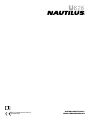 1
1
-
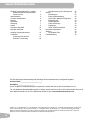 2
2
-
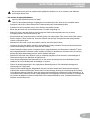 3
3
-
 4
4
-
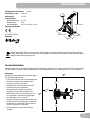 5
5
-
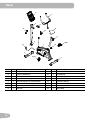 6
6
-
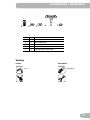 7
7
-
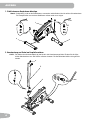 8
8
-
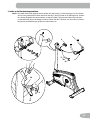 9
9
-
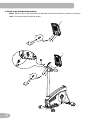 10
10
-
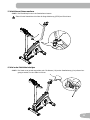 11
11
-
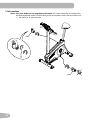 12
12
-
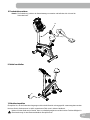 13
13
-
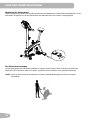 14
14
-
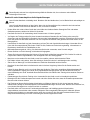 15
15
-
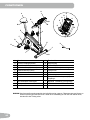 16
16
-
 17
17
-
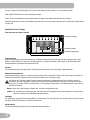 18
18
-
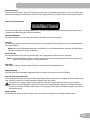 19
19
-
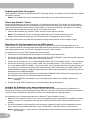 20
20
-
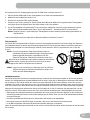 21
21
-
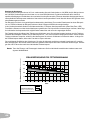 22
22
-
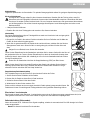 23
23
-
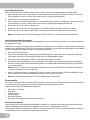 24
24
-
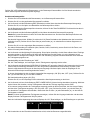 25
25
-
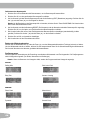 26
26
-
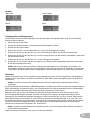 27
27
-
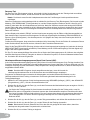 28
28
-
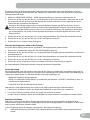 29
29
-
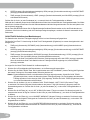 30
30
-
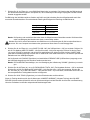 31
31
-
 32
32
-
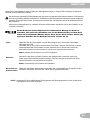 33
33
-
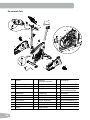 34
34
-
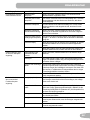 35
35
-
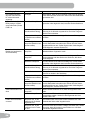 36
36
-
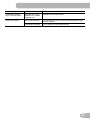 37
37
-
 38
38
Nautilus U626 Assembly & Owner's Manual
- Kategorie
- Fahrradzubehör
- Typ
- Assembly & Owner's Manual
Verwandte Artikel
-
Nautilus U624 Assembly & Owner's Manual
-
Nautilus R626 Assembly & Owner's Manual
-
Nautilus E626 Assembly & Owner's Manual
-
Nautilus U626 Assembly & Owner's Manual
-
Nautilus R626 Assembly & Owner's Manual
-
Nautilus U628 Assembly & Owner's Manual
-
Nautilus U627 Assembly & Owner's Manual
-
Nautilus E624 Assembly & Owner's Manual
Andere Dokumente
-
Schwinn 270i Assembly & Owner's Manual
-
Schwinn 570U Assembly & Owner's Manual
-
Schwinn 130i Assembly & Owner's Manual
-
Schwinn 130i Assembly & Owner's Manual
-
Schwinn 170i Assembly & Owner's Manual
-
Schwinn AD6 Assembly & Owner's Manual
-
Schwinn Classic Cruiser Assembly & Owner's Manual
-
Schwinn Rower Assembly & Owner's Manual
-
Schwinn AD8 Assembly & Owner's Manual
-
Kettler 7986-993.A Benutzerhandbuch